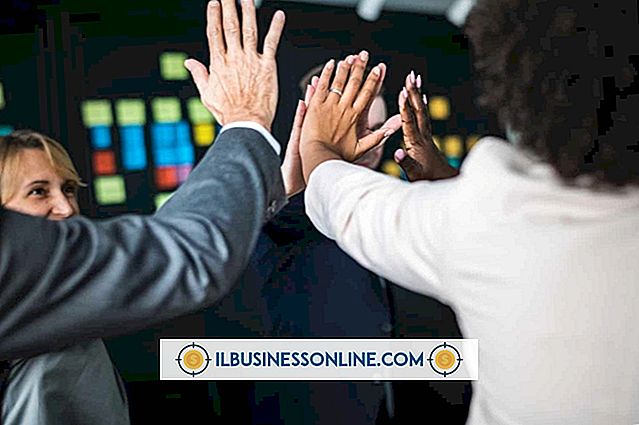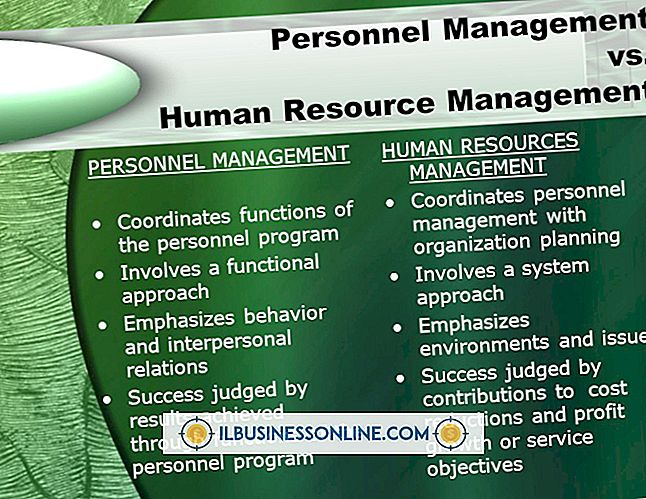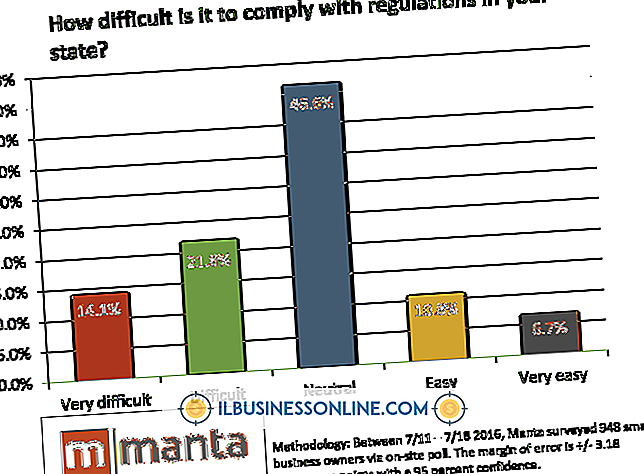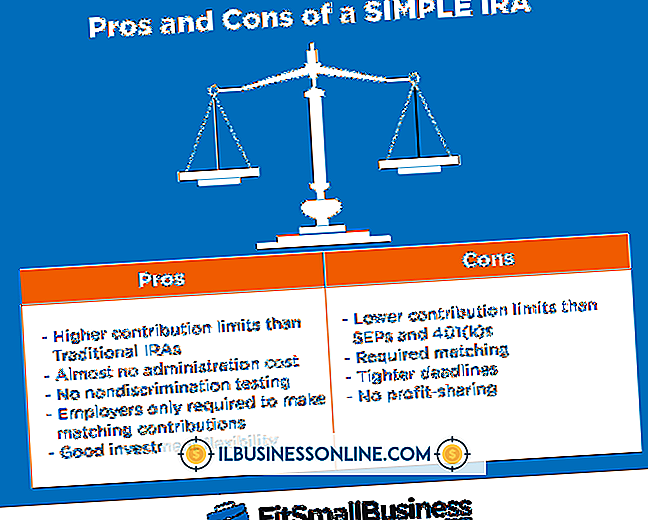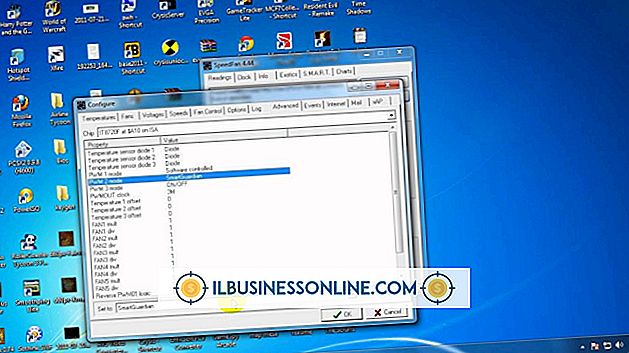Hoe Google Moderator te gebruiken
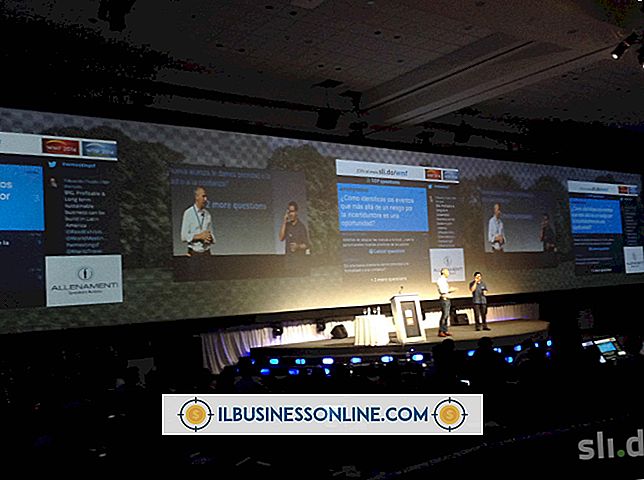
Met Google Moderator kunt u ideeën en vragen van mensen via internet opvragen. Stel eenvoudig een serie in (een andere naam voor onderwerp) en verzamel waardevolle feedback wanneer mensen reageren. Als u bijvoorbeeld wilt weten hoe mensen denken over de voorgestelde naamswijziging van uw bedrijf, maakt u een reeks 'Voorgestelde naamswijziging', plaatst u deze op Google Moderator en laat iedereen u vertellen hoe zij erover denken. De service is gratis en u kunt binnen enkele minuten een nieuwe serie opzetten.
1.
Navigeer naar de Google Moderator-webpagina en log in op uw Google-account. (zie bronnen). U heeft een Google-account nodig om Google Moderator te gebruiken. Als u geen Google-account hebt, klikt u op 'Aanmelden', maakt u er een en gaat u terug naar de Google Moderator-webpagina.
2.
Typ een naam die u wilt gebruiken in het tekstvak 'Bijnaam' en een locatie in het tekstvak 'Locatie'. Mensen die de (pagina) bekijken, zien de naam en locatie wanneer ze de serie bekijken. Die naam identificeert u als de seriegastheer.
3.
Klik op 'Opslaan' en vervolgens op 'Serie maken'. Typ een naam voor uw serie in het tekstvak "Titel". Typ een beschrijvend woord of woordgroep die de essentie van je onderwerp belichaamt. Als u bijvoorbeeld input, suggesties en stemmen wilt over een aanstaande bedrijfspicknick, typt u 'Company Picnic' in het tekstvak 'Titel'. Dat wordt de naam van de serie.
4.
Klik op 'Geavanceerd' om een pagina met geavanceerde instellingsopties te bekijken. Typ een beschrijving van Series in het tekstvak "Beschrijving" en klik op het pictogram "Zichtbaarheid van serie". Klik op 'Openbaar op internet' als u wilt dat iemand uw serie bekijkt of op 'Iedereen met een link' klikt. Als u op die optie klikt, hebben mensen de link naar uw serie nodig om deze te bekijken.
5.
Bekijk de extra selectievakjes en vervolgkeuzemenu's op de pagina - hiermee kunt u uw series verfijnen en bepalen hoe deze werkt. U kunt bijvoorbeeld een vinkje plaatsen naast "Laat mensen antwoorden op vragen verzenden" om hen die mogelijkheid te geven.
6.
Klik op "Serie maken" nadat u uw updates hebt gemaakt. Google Moderator maakt uw serie en geeft deze weer op een nieuwe pagina. Kopieer de URL die wordt weergegeven in de adresbalk van uw browser. Laat anderen weten waar ze uw serie kunnen vinden door hen de URL te e-mailen of op uw website te plaatsen. Wanneer ze naar de URL navigeren, zullen ze de serie bekijken, stemmen, vragen stellen en suggesties doen.
Tips
- Op de linkerkant van de pagina worden statistieken weergegeven met het aantal stemmen en vragen die mensen hebben ingevoerd. Klik op 'Stemmen' of 'Vragen' om een lijst met stemmen en vragen te bekijken die mensen hebben ingediend. U kunt ook naar het gedeelte Vragen gaan en deze sorteren op 'Datum', 'Populariteit' en 'Wat is populair'.
- Klik op 'Nieuw onderwerp toevoegen' als u een nieuw onderwerp aan uw serie wilt toevoegen. Het Add New Topic-paneel wordt geopend en u kunt een titel en beschrijving voor uw nieuwe onderwerp invoeren. Klik op "Opslaan" nadat u die informatie hebt ingevoerd om het nieuwe onderwerp te maken. De naam wordt weergegeven in het paneel Kies een onderwerp aan de linkerkant van uw Google Moderator-pagina.
- Begrijp het verschil tussen een serie en een onderwerp. Een serie is een evenement of onderwerp op hoog niveau, zoals 'Marketingideeën'. Nadat u een reeks hebt gemaakt, kunt u er een of meer onderwerpen aan toevoegen. Doen dat kan helpen wanneer je een serie wilt breken in beheersbare brokken. U kunt bijvoorbeeld een onderwerp toevoegen met de naam "Manieren om verkoop te verbeteren" en een ander met de naam "Should We Increase Our Product Line." Mensen die je serie bekijken, kunnen een van de onderwerpen kiezen en vragen en ideeën indienen.
- Klik op de koppeling "Exportreeks als CSV" op uw Google Moderator-pagina om de huidige serie naar een door komma's gescheiden bestand te exporteren. Hierna kunt u het openen in spreadsheetapplicatie of het in een database laden.